Windows 11 대 MacOS – 다섯 가지 주요 차이점

Windows 11 대 MacOS – 이 운영 체제 간의 주요 차이점을 발견하여 장치 선택을 도와주세요.
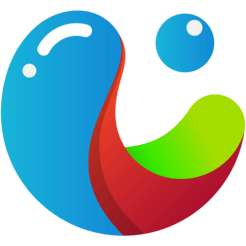
지난 수십 년 또는 20세기라고 할 수 있는 카메라 기술은 지금처럼 많이 발전하지 않았습니다. 50~60년대 초반에 클릭한 사진들을 살펴보면 모두 흑백 컬러로 칙칙하고 밋밋해 보인다.
그러나 21세기에 살고 있는 우리는 스마트폰에서도 클릭하는 이미지에 색상을 변경하고 효과를 추가할 수 있는 더욱 발전되고 전문적인 카메라를 갖게 되었습니다. 마찬가지로 Mac에 대해 이야기할 때 색상과 효과를 추가하여 흑백 이미지에 생기를 불어넣을 수 있는 특정 색상 스플래시 앱이 있습니다. 흑백 또는 흐릿한 사진을 모두 채색하는 매우 쉽고 빠른 방법입니다.
그런 다음 Tweak Color인 Mac용 최고의 컬러 스플래시 앱을 검토했습니다.
Tweak Color – Mac용 Color Splash 앱

Tweak Color는 더욱 생생하고 생생한 이미지를 만드는 데 도움이 되는 강력한 Mac용 컬러 스플래시 앱입니다. 이 강력한 사진 편집기 도구는 아름답고 놀라운 색상 효과를 추가하여 낡고 칙칙한 사진에 새로운 생명을 불어넣습니다.
Tweak Color에는 이미지를 편집할 수 있는 네 가지 섹션, 즉 페인트, 브러시, 조정 및 효과가 있습니다. 이 섹션이 더 생생하고 생생한 이미지를 만드는 데 어떻게 도움이 되는지 살펴보겠습니다.
1. 페인트
기본 색상, 회색조 이미지, 세피아 색상, 아트 다시 칠하기 등과 같은 Tweak Color에서 제공하는 편집 도구를 사용하여 이미지를 향상시켜 사진을 마무리할 수 있습니다.
기본 색상
톤이 없거나 흐릿한 이미지에 원래 색상을 채워 생기를 불어넣습니다. 기본 색상을 사용하면 모든 원본 색상을 이미지에 브러시하여 더욱 생생하고 부드럽게 보이게 할 수 있습니다.
회색조 이미지
이미지에 회색 음영을 추가하여 무채색 느낌을 줍니다. 색상 정보만 제거하고 이미지의 원래 선명도와 대비를 유지하여 흑백 모양을 제공합니다.
세피아 색상
세피아 필터를 사용하여 이미지를 갈색 음영으로 변환하고 역사 감각을 불어넣으십시오.
블루톤 색상
Bluetone 색상 효과로 이미지에 따뜻함과 하이라이트를 더하십시오. 그것은 이미지를 더 천상의 모양을 제공합니다.
아트 다시 칠하기
실험해보고 이미지에 적합하다고 생각되는 색상 조합을 채우십시오. 선택 항목을 선택하고 올바른 부분을 채워 생생하고 독특한 이미지를 만드십시오.
팬 조정
Tweak Color를 사용하면 와이드스크린 이미지를 조정하여 표준 화질 4:3 종횡비의 전체 화면 크기로 볼 수 있습니다.
2. 브러시
브러시 도구를 사용하면 브러시 직경과 경도를 수동으로 조정할 수 있습니다. 원 커서 크기는 다양한 브러시 크기와 경도로 칠할 픽셀을 나타냅니다.
기본 브러시 직경은 5이지만 최대 100까지 확장할 수 있는 반면 경도 범위는 0에서 100까지입니다.
3. 조정
이 섹션에서는 주어진 옵션을 사용하여 기본 색상 및 이미지 배경의 불투명도를 조정할 수 있습니다.
명도
이 슬라이더는 이미지의 밝기를 제어합니다. 범위는 -100에서 100까지입니다. -100으로 설정하면 완전히 평평하고 무색이며 어두운 이미지를 제공하고 100으로 설정하면 이미지를 시각적으로 더 밝고 밝게 만듭니다.
차이
이미지의 색상과 밝기의 차이를 결정하는 대비를 설정할 수 있습니다. 범위는 -100에서 100입니다.
흐림
흐림 옵션은 이미지를 흐리게 하는 데 사용됩니다. 강도 및 크기와 같은 이미지의 속성을 제어합니다. 범위는 0에서 50까지입니다.
포화
채도를 사용하면 색조에 비례하여 회색의 양을 설정할 수 있습니다. 0으로 설정하면 이미지에 회색조를 주고 100으로 설정하면 이미지가 이전보다 완전히 포화되고 생생해집니다.
색조
색조는 빨강, 녹색 및 파랑과 같은 유사하거나 기본 색상과 색상이 구별되는 가시 광선입니다. 범위는 -50에서 +50입니다.
노출
이미지의 전체적인 밝기입니다. 사진의 빛의 양을 나타냅니다. 노출이 낮은 사진은 너무 어둡고 노출이 높은 사진은 너무 밝습니다.
또한 읽기:-
최고의 배치로 사진 크기를 조정하는 방법... Mac용 최고의 배치 이미지 크기 조정기로 여러 사진의 크기를 조정하고 다른 형식으로도 변환할 수 있습니다. 여기...
4. 효과
Tweak Color에는 몇 가지 미리 정의된 효과도 함께 제공됩니다. 이미지에 적용할 효과를 탭하면 완료됩니다. 적용된 효과를 보려면 아래 주어진 이미지를 보십시오.
다른 특징들:
Tweak Color에서 제공하는 기타 기능은 다음과 같습니다.
모두와 공유
편집한 이미지를 Twitter, Facebook, LinkedIn, Flickr 등에서 직접 공유할 수 있습니다. 또한 AirDrop을 통해 이미지를 공유할 수 있습니다. Tweak Color를 사용하면 편집한 이미지를 사진에 직접 추가할 수도 있습니다.
시사

미리보기는 원본 이미지를 보여줍니다. 효과를 적용하기 전의 이미지입니다.
비교 모드
비교 모드를 사용하면 원본 이미지와 편집된 이미지의 차이를 비교할 수 있습니다. 이렇게 하면 효과가 적용된 후 이미지가 어떻게 보이는지 더 명확하게 설명하고 시각화할 수 있습니다.
또한 읽기:-
둘 모두를 위한 10가지 최고의 Mac 사진 편집 앱... 사진을 그 어느 때보다 아름답게 만들고 싶다면 최고의 사진 편집 앱 목록을 확인하십시오...
Tweak Color는 어떻게 작동합니까?
이 Mac용 사진 스플래시 사진 편집기에는 이미지에 효과를 추가할 수 있는 사용하기 쉬운 사용자 인터페이스가 있습니다. 작동 방식을 살펴보겠습니다.
편집할 이미지를 추가합니다.
이미지에 효과, 필터, 색상 변경 등을 추가합니다.
그리고 완료! 이제 이미지에 적용된 효과를 보고 나중에 사용할 수 있도록 Mac에 저장할 수 있습니다.
그래서 이것은 모두였습니다! 이렇게 하면 칙칙하고 평평한 이미지를 더 생생하고 생생하게 만들 수 있습니다. Tweak Color는 이미지에 효과, 필터, 색상 변경 등을 즉시 추가하여 독특한 느낌을 줄 수 있는 강력한 Mac용 색상 스플래시 도구입니다.
Windows 11 대 MacOS – 이 운영 체제 간의 주요 차이점을 발견하여 장치 선택을 도와주세요.
Microsoft 장치에서 Apple의 운영 체제를 실행하는 방법을 단계별로 안내하는 가이드를 통해 Windows PC에 macOS를 설치하는 방법을 알아보세요.
Apple Safari 웹 페이지의 소스 코드를 Safari 웹 검사기 도구를 사용하여 보는 방법을 배워보세요.
macOS Mojave 또는 Catalina에서 "복구 서버에 연결할 수 없습니다" 오류가 발생하셨나요? 이 글에서는 네트워크 문제, 날짜 및 시간 동기화, macOS 재설치 등 4가지 효과적인 해결 방법을 상세히 설명합니다.
Mac에서 BlueStacks를 제거하려면 BlueStacks 종료 > 애플리케이션 폴더 실행 > BlueStacks 앱 마우스 오른쪽 버튼 클릭 > 휴지통으로 이동 > 휴지통 비우기
로딩 막대를 사용하여 Apple 로고에 Mac이 멈추는 문제를 해결하는 방법은 다음과 같습니다. 또한 느린 Mac 시동 문제를 해결하는 방법을 배우게 됩니다.
macOS Catalina에는 Sidecar라는 새로운 기능이 도입되어 사용자가 iPad를 Mac 데스크탑을 확장하거나 미러링하는 디스플레이로 사용할 수 있습니다. 사이드카가 작동하지 않는 문제를 해결하는 방법을 알아보세요.
Adobe Photoshop 또는 Adobe Premiere Pro에서 작업하는 동안 Mac에서 "스크래치 디스크가 가득 찼습니다" 오류가 표시됩니까? 그런 다음 Mac에서 디스크 전체 오류를 긁는 데 도움이 되는 가장 유용한 4가지 솔루션을 찾으십시오.
이 게시물에서는 WindowServer 프로세스를 설명하고 Mac에서 CPU 리소스를 절약하는 여러 가지 방법을 제안합니다. 효과적인 방법으로 Mac의 성능을 향상시킬 수 있습니다.
Mac 데스크탑에 위젯을 추가하는 방법과 필요한 단계에 대한 포괄적인 안내입니다.








